3Dmax結合PS制作超酷的建筑物效果圖(3)
文章來源于 朱峰社區,感謝作者 情非得已 給我們帶來經精彩的文章!第1步
打開融合。EXR文件拖動到程序中。右鍵單擊節點,并,選擇力源瓷磚所以,你可以看到圖片的縮略圖NodeFlow。

第2步
融合可以很容易地選擇完全渲染元素,你想工作。所有你所要做的就是去的格式面板,擴大通道截面,然后選擇你要顯示的元素在該節點的RGB。例如,這里是DiffuseFilter(或彌漫性),通過設置。一旦你設置的RGB通道,你可以按F2和重命名節點Diffuse_Pass,因此您可以輕松地跟蹤。
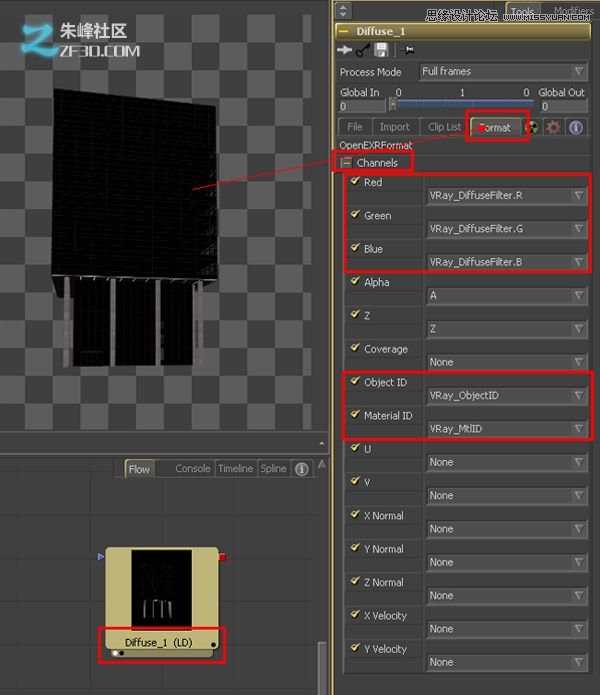
第3步
隨著彌漫通的地方,現在我們需要創建其他的通行證。復制并粘貼節點,返回的格式 “選項卡,并再次設置RGB通道到下一個渲染通道。繼續此過程,直到所有的通行證,在不同的節點代表。
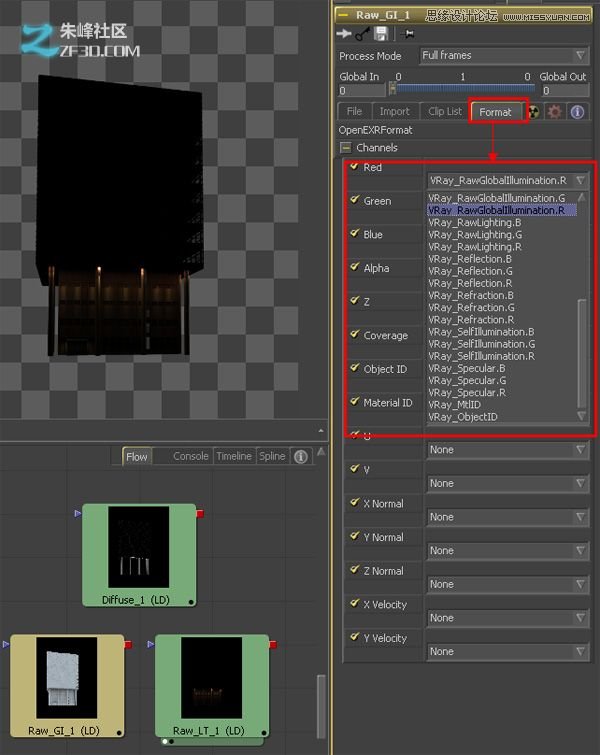
第4步
單擊并拖動一個的波爾/ Channelboolean節點進入流通。這是我們將結合我們的通行證,以重建美通。
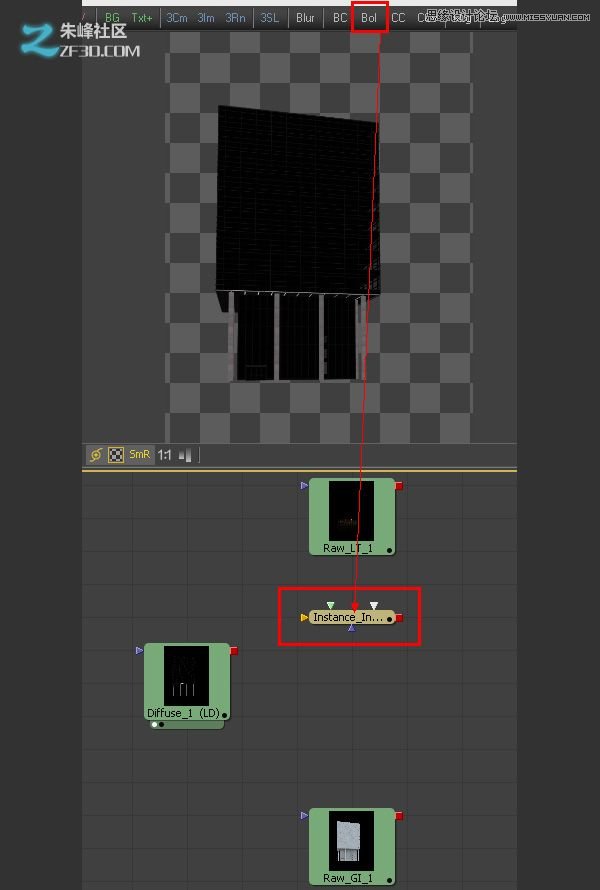
第5步
融合,一個節點通常包含一個前景輸入(綠色的三角形圖標),輸入的背景(黃色三角形圖標),和一個輸出端的結果(紅色矩形圖標)。我們將這些節的節點連接我們的通行證。
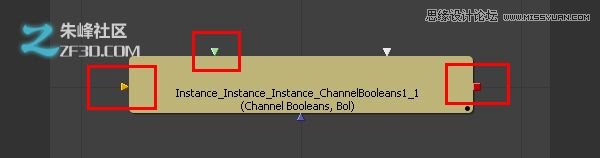
第6步
單擊并拖動的Raw_LT節點的輸出輸入我們的ChannelBoolean節點,到前臺的漫反射傳遞到后臺輸入和輸出。連結后,拖動的ChannelBoolean的的節點上視口中看到它的效果。現在,改變它的操作乘法。正如我之前提到的,我們現在乘以漫通的Raw_lighting通。
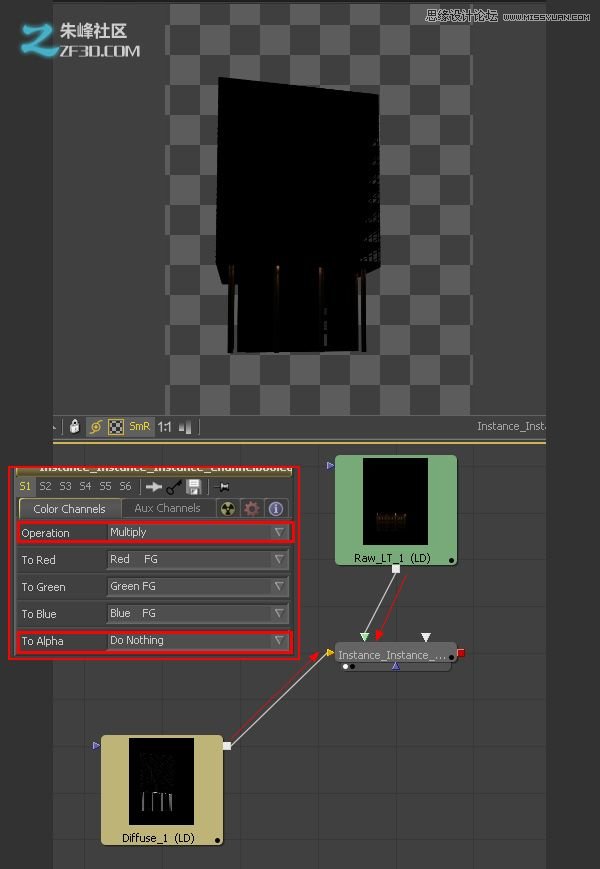
第7步
我們現在將做同樣的事情,只是這一次,我們將乘以漫通的Raw_GI傳遞。中復制的ChannelBoolean的節點,然后單擊鼠標右鍵并選擇“粘貼實例。
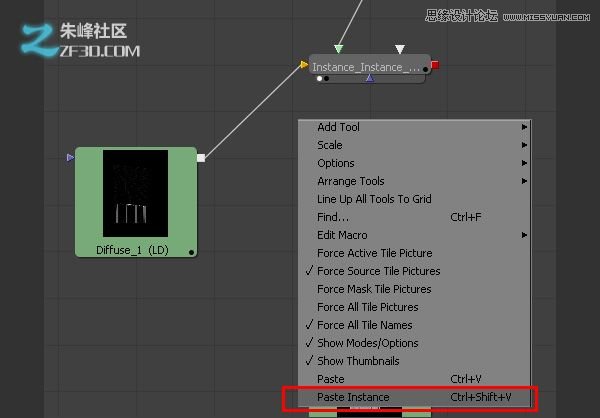
第8步
將它設置和以前完全一樣,只是這一次,代而不是Raw_LT Raw_GI。(注:該綠色箭頭之間兩個ChannelBoolean節點的只是意味著一個是其他的一個實例-它不是一個圖像連接!)
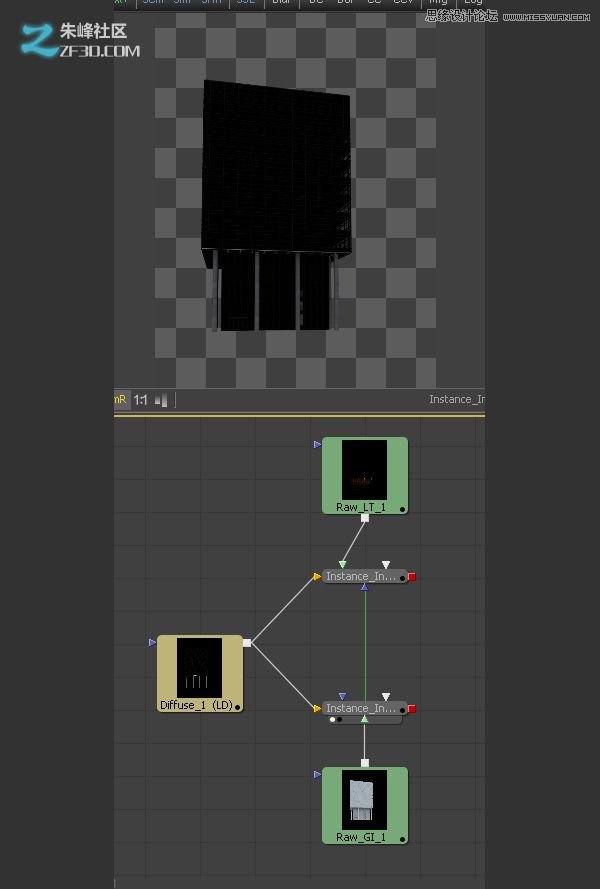
第9步
所以,現在我們有兩個ChannelBooleans設置是否正確,我們需要的結果合并在一起。因此,拖動一個MRG節點插入流。
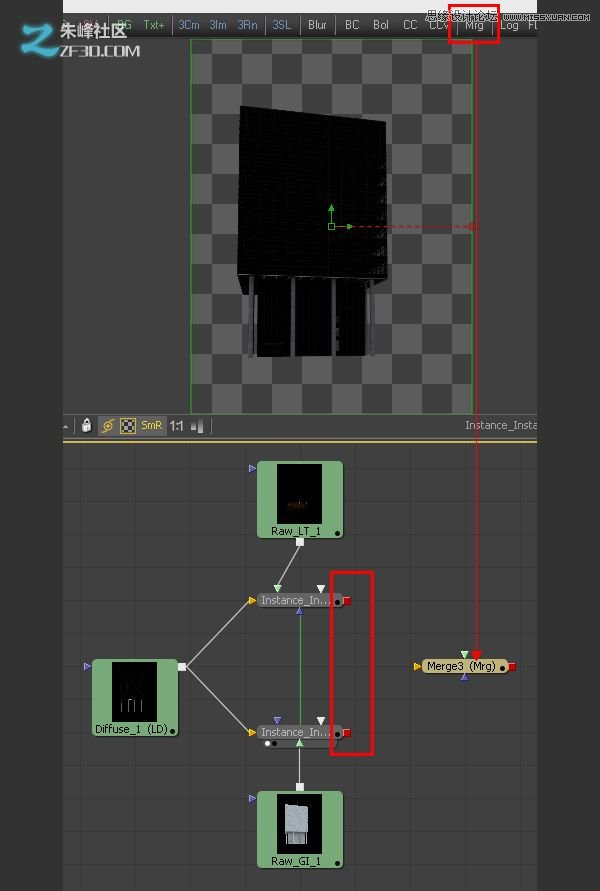
第10步
合并的綠色的輸入,和底部ChannelBoolean黃色輸入最佳ChannelBoolean節點連接。應用模式的變化,以正常操作過,之前,Alpha增益為0。我們現在有GI +照明,乘以漫反射紋理通!

第11步
現在有這樣的設置,我們就可以去調整任何個人入場證。例如,您可以將一個CC節點下Raw_LT節點和調整;轉向了的伽瑪,甚至改變顏色的燈光!
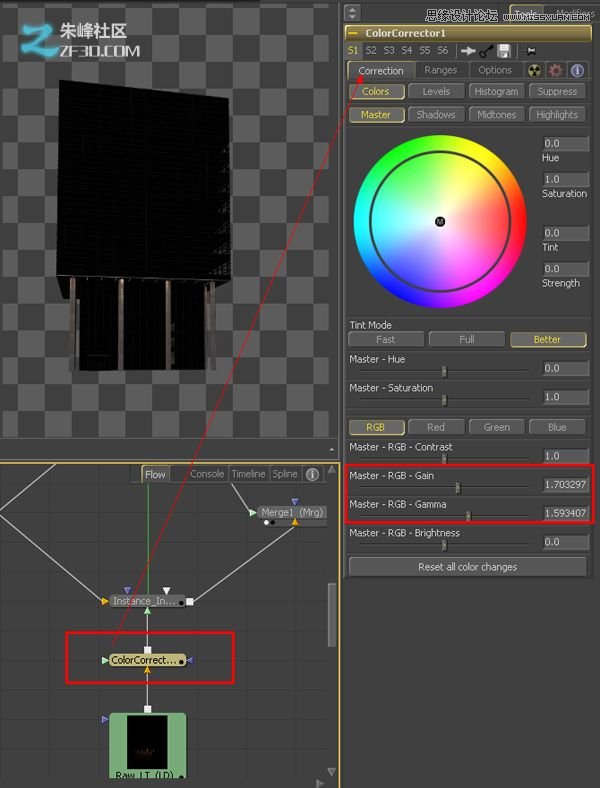
 情非得已
情非得已
-
 3ds Max實例教程:冰爽夏日餐桌場景2011-09-02
3ds Max實例教程:冰爽夏日餐桌場景2011-09-02
-
 室內燈光表現中異型暗藏燈打法2010-11-12
室內燈光表現中異型暗藏燈打法2010-11-12
-
 室外教程:室外夜景圖制作過程2010-10-28
室外教程:室外夜景圖制作過程2010-10-28
-
 3DsMAX制作漂亮的高貴首飾流程2010-09-02
3DsMAX制作漂亮的高貴首飾流程2010-09-02
-
 3ds MAX實例教程:制作汽車輪胎并給輪胎建模2010-06-27
3ds MAX實例教程:制作汽車輪胎并給輪胎建模2010-06-27
-
 3D MAX新增Autodesk材質來制作環保概念車2010-06-12
3D MAX新增Autodesk材質來制作環保概念車2010-06-12
-
 3D MAX使用放樣建模方法給步槍建模2010-06-12
3D MAX使用放樣建模方法給步槍建模2010-06-12
-
 3D MAX使用NURBS方法給貪吃蟲建模2010-06-12
3D MAX使用NURBS方法給貪吃蟲建模2010-06-12
-
 3D MAX實例教程:制作漂亮的盆景花朵2010-05-27
3D MAX實例教程:制作漂亮的盆景花朵2010-05-27
-
 3D MAX實例教程:制作游戲風格場景2010-05-27
3D MAX實例教程:制作游戲風格場景2010-05-27
-
 3ds MAX繪制逼真的勞力士手表效果圖
相關文章8992017-09-22
3ds MAX繪制逼真的勞力士手表效果圖
相關文章8992017-09-22
-
 3DMAX實例教程:制作飄揚的旗幟效果圖
相關文章63402016-06-12
3DMAX實例教程:制作飄揚的旗幟效果圖
相關文章63402016-06-12
-
 3ds Max制作立體逼真的鐵鏈效果圖
相關文章26952016-06-12
3ds Max制作立體逼真的鐵鏈效果圖
相關文章26952016-06-12
-
 3Dmax制作逼真的古典涼亭效果圖
相關文章54442016-06-12
3Dmax制作逼真的古典涼亭效果圖
相關文章54442016-06-12
-
 3ds max制作一個有愛的麻繩效果圖
相關文章17242016-05-11
3ds max制作一個有愛的麻繩效果圖
相關文章17242016-05-11
-
 3DMAX中利用粒子流制作積雪效果圖
相關文章33702015-09-12
3DMAX中利用粒子流制作積雪效果圖
相關文章33702015-09-12
-
 3DMAX制作簡單逼真的排球效果圖
相關文章50532015-09-02
3DMAX制作簡單逼真的排球效果圖
相關文章50532015-09-02
-
 3DMAX詳細解析真實草地效果圖制作教程
相關文章193882015-08-23
3DMAX詳細解析真實草地效果圖制作教程
相關文章193882015-08-23
